Cambiar IVA al 8% de manera masiva por medio de Excel
PASO 1:
Solicitud de Estímulo Fiscal
PASO 2:
Actualizar versión del Sistema
https://ayuda.sait.mx/otros-temas/descargar-version/
PASO 3:
Exportar a Excel su catálogo de artículos
- Diríjase a Inventario / Reporte de Artículos / Reporte Precios Normales
- De clic en Hoja
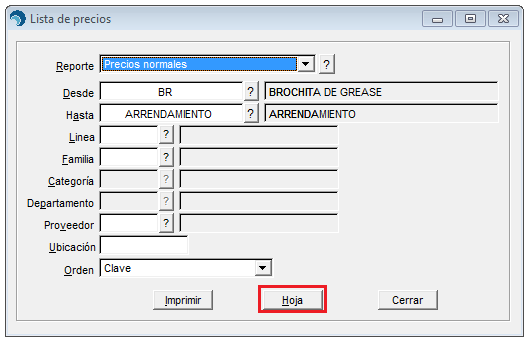
- Se mostrará el reporte de esta manera:
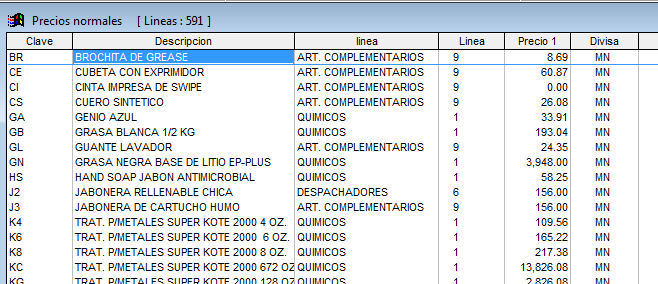
- Para agregar la columna de Impuesto1 (columna de IVA) deberá habilitar la opción de Diseño de consultas en el Menú de Utilerías / Barras de Herramientas / Área de Trabajo
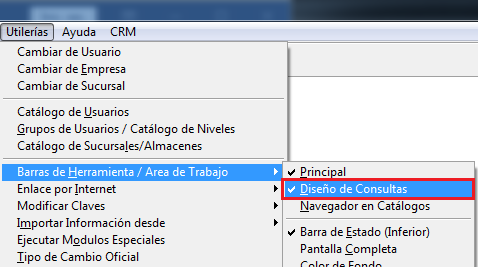
- De tal manera que en el reporte de Artículos de muestre la siguiente opción:

- Ahora en el reporte podrá agregar la Columna de Impuesto1 (o IVA) para ello de clic en la siguiente opción

- Y se abrirá la siguiente ventana en dónde localizará el campo Porcentaje de Impuesto 1 y dará clic en Insertar.

- De esta manera la columna se agregó al reporte y estamos listos para exportar la información a Excel dando clic en el ícono indicado.
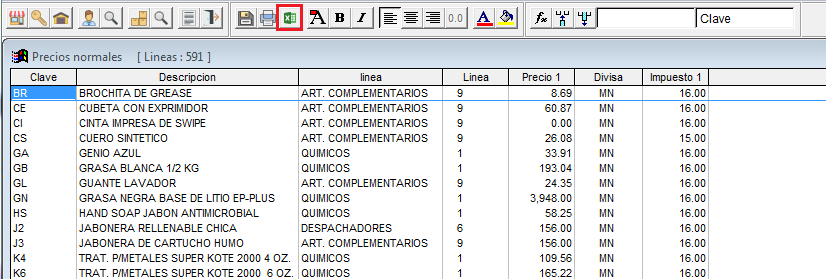
NOTA
Si usted desea actualizar otros datos además del IVA deberá agregar dichos datos al reporte de la misma manera.
- Una vez que la información esté en nuestro archivo de Excel podemos empezar a trabajar en el.
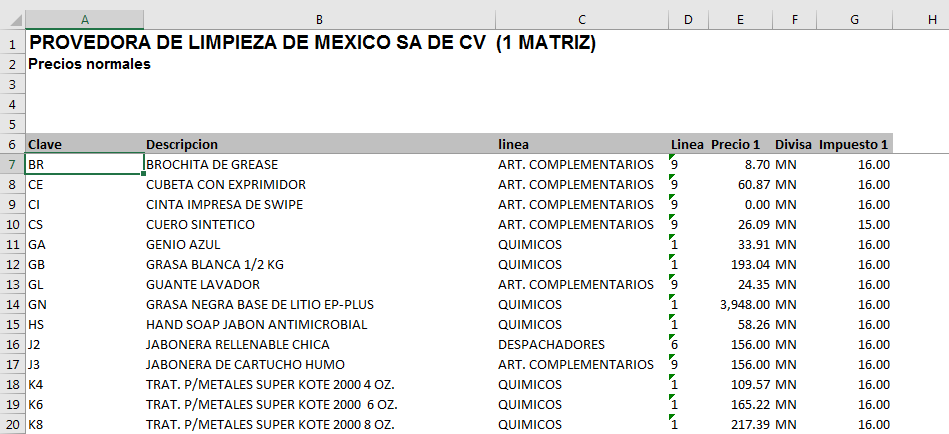
- Una vez actualizado el dato del IVA deberá dejar el archivo solo con los datos que vamos a importar al sistema, quitando descripción, línea, divisa, encabezados del reporte, etc, dejándolo de la siguiente manera:
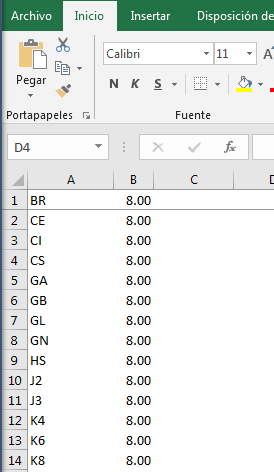
- Al Guardarlo es necesario lo guarde con el formato Libro de Microsoft Excel 5.0/95(*.xls)
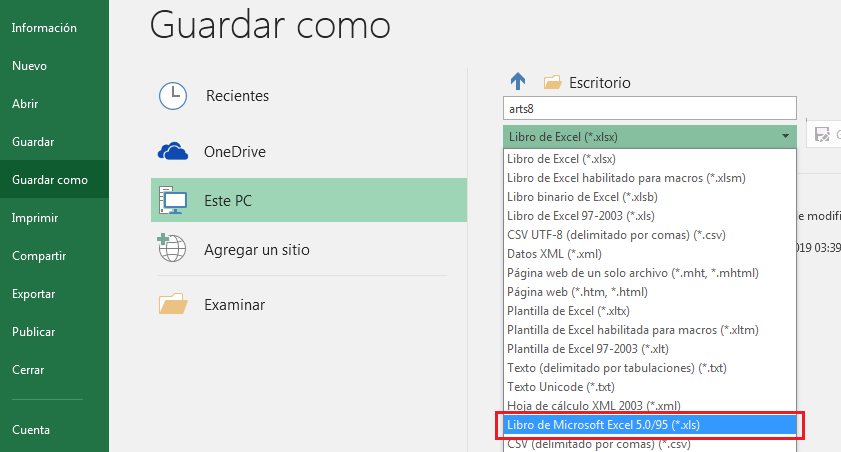
Cerramos el archivo y nos dirigimos a SAIT y antes de hacer algún movimiento realizamos un respaldo de información.
Finalmente debemos importar la información, para realizar este proceso diríjase a Utilerías / Importar Información desde / Excel
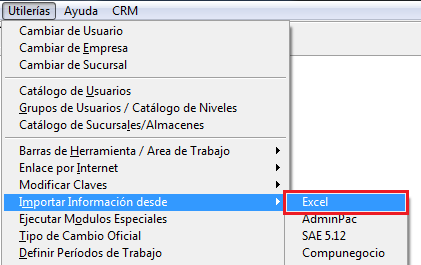
- Se nos mostrará la siguiente ventana en dónde deberemos seleccionar la opción de Artículos y daremos clic en Siguiente
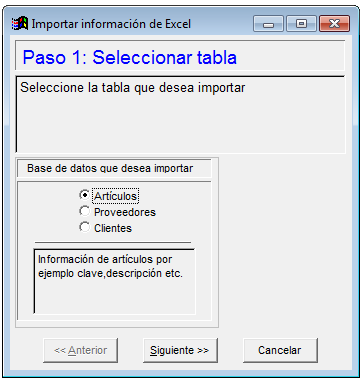
- Localizaremos el campo de Impuesto1 y daremos clic en Agregar y después clic en Siguiente >>
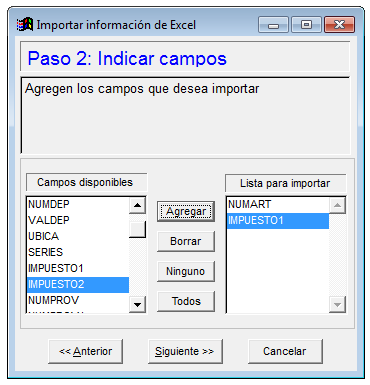
- Aparecerá la siguiente ventana en donde localizaremos en archivo con la información a importar dado clic en el botón de ?
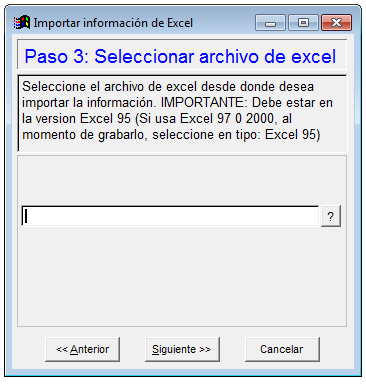
- Localizamos el archivo, en mi caso lo dejé en Escritorio, lo seleccionamos y damos clic en Abrir
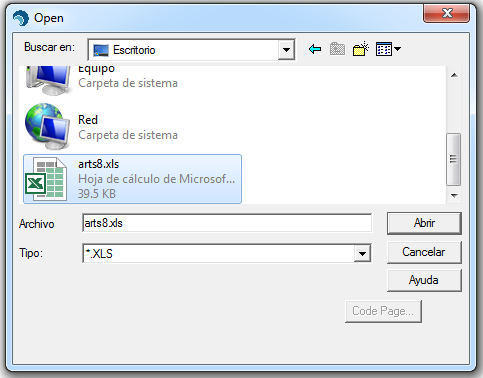
- Daremos clic en Siguiente >>
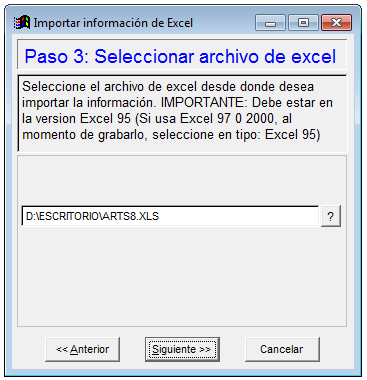
- Verificamos la información y damos clic en Final
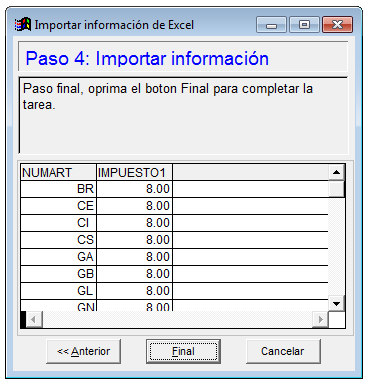
- Confirmamos dando Clic en Sí
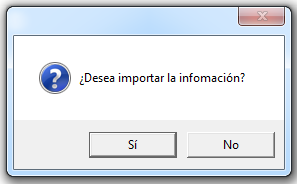
- Espere se complete el proceso
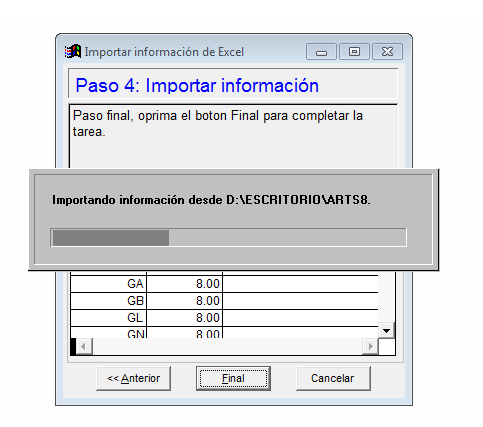
- Al finalizar el sistema mostrará el siguiente mensaje
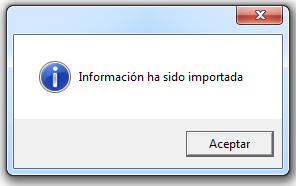
- Ahora podemos verificar la información en el Catálogo de Artículos y Servicios. En la siguiente imagen podemos ver cómo se afecta el precio púbico antes y después de modificar el IVA al 8%

NOTA
Si usted lo que desea es modificar el Precio Público a cierta cantidad deberá importar desde Excel la columna de Precio1, o si usa más listas de precio también las deberá actualizar estos campos además de los campos CLAVE e IMPUESTO1.


